Sisukord

GPS (Global Positioning System) on andur, mis võimaldab teie telefonil tuvastada oma geograafilist asukohta. Selle abil saate näha, kus te olete kaardil, saada juhiseid erinevatesse kohtadesse ja leida huvipakkuvaid kohti. Lisaks on seda Androidis mugav ja lihtne kasutada.
Kiire vastusSaate oma Android-telefonis GPS-i sisse lülitada, kui navigeerite teavituste paneelil valiku "Asukoht" juurde või lubate telefoni seadetes "Asukohateenused".
GPS-funktsioon kulutab telefoni akut. Seetõttu võimaldab enamik Android-telefone seda funktsiooni vajadusel sisse ja välja lülitada, et akut säästa. Seega oleme koostanud lihtsad samm-sammulised juhised, mis näitavad teile, kuidas GPS-i oma Android-seadmes sisse lülitada.
Vaata ka: Kuidas sulgeda aknad iPadisAsjad, mida enne GPS-i sisselülitamist arvesse võtta
Telefoni asukohateenuste kasutamine muudab asjad lihtsamaks ja säästab aega. Seega, kui mõtlete oma Android-telefonis GPS-i sisselülitamisele, peaksite kõigepealt mõelda paari asja peale.
- Veenduge, et te ei tööta aku kriitiliselt tühi .
- Google salvestab ja säilitab teie asukoha ajalugu; kui see on teie jaoks murettekitav, minge aadressile Google Maps seaded ja eemaldage märkeruut "Asukoha ajalugu ."
- Kontrollige, kas teie WiFi või mobiilsed andmed on sisse lülitatud.
- Veenduge, et teil on uusim versioon Google Play teenused paigaldatud seadmesse.
GPS-i sisselülitamine Androidis
GPS on meie elu oluliselt mõjutanud. See on nüüd igas nutitelefonis olemas. Nii et olenemata sellest, kas püüate leida oma marsruuti kuhugi või otsite restorani, kus sõprade või perega koos olla, GPS on alati abiks.
Kui teil on siiski raskusi selle lubamisega, siis näitame teile kaks kõige lihtsamat meetodit GPS-i lubamiseks Androidis.
Meetod #1: Kasutades teavituskeskust
GPS-i saate kiiresti sisse lülitada, avamata oma Android-telefonis ühtegi rakendust, kasutades teavituskeskust või kiirseadistusi järgmisel viisil.
- Nipsake koduekraanil ülevalt alla, et liikuda menüüsse teavituskeskus.
- Nüüd puudutage valikut "Asukoht" ikoon.
- Teie GPS on nüüd aktiivne.
Kui te ei leia "Asukoht" ikooni, koputage ikooni "Edit" või "Seaded" ikooni. Nüüd lohistage asukoha ikooni "Kiirseaded" teavituskeskuses.
Meetod #2: Seadete rakenduse kasutamine
Teine levinud viis GPS-i lubamiseks on kasutada oma Android-telefoni vaikimisi seadete rakendust. Selleks:
Vaata ka: Kuidas öelda, kas protsessor on ülekuumenemine- Avatud "Seaded".
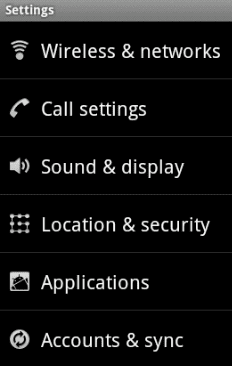
- Otsi "Asukoht" aadressil "Otsingu seaded".
- Tap "Asukohateenused."
- Lülita ümber "Asukoha juurdepääs" vahetada "On."
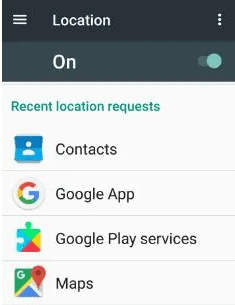
Kuidas saada täpsem asukoht Androidis?
Ei ole väga meeldiv, kui te ei leia oma praegust asukohta telefonist. Seetõttu soovite täpsemat asukoha määramist. See on aga võimalik Google'i asukoha täpsuse funktsiooniga. Selle aktiveerimiseks proovige järgmisi samme:
- Kõigepealt kerige ülevalt alla, et leida teavituskeskus .
- Seejärel koputage ja hoidke all "Asukoht" ikoon.
- Avanevad asukoha seaded; puudutage valikut "Google'i asukoha täpsus."
- Lõpuks lülitage sisse "Asukoha täpsuse parandamine."
Hädaolukorra asukohateenuse sisselülitamine
Hädaolukorras on väga oluline, et saaksite oma asukoha kiiresti ja lihtsalt kellelegi saata. Seepärast oleme koostanud need lihtsad juhised, kuidas lubada Android-telefonis hädaolukorra asukohateenust.
- Kerige oma teavituskeskus.
- Nüüd koputage ja hoidke kinni "Asukoht" ikooni, et avada seaded.
- Seejärel puudutage valikut "Hädaolukorra asukohateenistus."
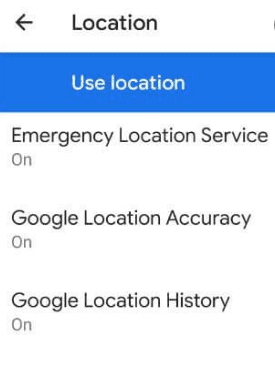
- Lõpuks lülitage sisse "Saada ELS asukoht" vahetada "On."
Kui valite 911 ühilduva seadmega, ELS kohe annab teie asukohaandmed hädaabitöötajatele. Siiski on täpsus varieerub piirkonniti ja piirkonniti ning teie telefon ei pruugi teid alati leida.
Rakenduste kontrollimine teie Androidi asukoha kasutamiseks?
Android võimaldab teil hallata asukoha jagamist iga rakenduse jaoks, alates asukohaandmete privaatsuse hoidmisest kuni rakendusele teie telefoni asukoha pideva kasutamise lubamiseni. Selleks:
- Avatud Seaded> Asukoht.
- Seejärel valige "Rakendusluba."
- Valige rakenduste loendist ükskõik milline rakendus.
- Nüüd valige "Luba ainult rakenduse kasutamise ajal" või "Keelata" vastavalt.
Kokkuvõte
Selles juhendis GPS-i sisselülitamise kohta Androidis oleme arutanud asju, mida enne asukohateenuste lubamist arvesse võtta, ja kirjeldanud kahte erinevat võimalust GPS-i aktiveerimiseks. Samuti oleme andnud teile teada, kuidas saada Androidis täpsemat asukohta ja lülitada sisse hädaolukorra asukohateenus.
Loodetavasti saate nüüd kiiresti GPS-i sisse lülitada ja leida uusi põnevaid kohti, mida külastada, või kasutada seda Uberi takso tellimiseks.
Korduma kippuvad küsimused
Kuidas saab Androidis oma asukohta jagada?Oma asukoha jagamiseks Androidi abil laadige alla ja avage rakendus Google Maps. Puudutage akna vasakpoolses ülaosas otsinguribal oma Google'i konto pildi ikooni. Nüüd valige "Asukoha jagamine" ja seejärel puudutage valikut "Jaga asukohta."
